데이터 시각화 무료 도구 │데이터 시각화 무료 툴 │워드클라우드 만들기 │wordclouds
데이터 시각화 무료 도구 세번째 포스팅은 워드클라우드다.
코딩하지 않고 무료로 워드클라우드를 구현하는 방법은 이전 유튜브 영상(www.youtube.com/watch?v=om2VjDYSOaM) 에서도 소개한 바 있다. Tagxedo 라는 웹서비스였는데, 크롬에서는 구현할 수 없는 단점이 있다. 이 외에도 워드클라우드 생성기(wordcloud.kr/ ) 라는 웹서비스도 많이 알려져 있다.
이번 포스팅에서는 이 외에 또 다른 워드클라우드를 웹에서 무료로 코딩하지 않고 구현할 수 있는 데이터 시각화 무료 툴을 소개한다. wordclouds.com 라는 웹서비스인데, 개인적인 판단으로는 Tagxedo, 워드클라우드 생성기 보다는 좀 더 구현할 수 있는 기능들이 많다.
그럼 간단한 사용방법은 아래 유튜브 영상을 참고하기 바라며, 메뉴얼 중심으로 사용법을 소개한다.
[실습영상]
[활용메뉴얼]

파일 메뉴를 클릭하면, 워드클라우드를 생성할 텍스트를 불러올 수 있다. 특징적인 것은 URL을 입력해서 텍스트를 바로 호출하여 워드클라우드를 생성할 수 있고, PDF문서도 바로 호출이 가능하다는 장점이 있다.

SIZE메뉴를 열어 워드클라우드의 전체적인 크기를 조정할 수도 있다.

워드클라우드 디자인도 여러가지가 준비되어 있어 시각적인 효과를 좀더 배가할 수 있다.

Theme 카테고리에서 워드클라우드의 전체적인 대표 색상을 결정할 수도 있다.
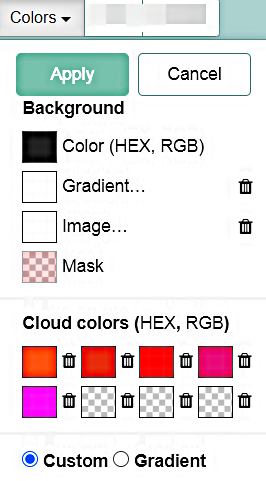
Colors 카테고리에서 워드클라우드의 배경색상 등도 수정할 수 있다.
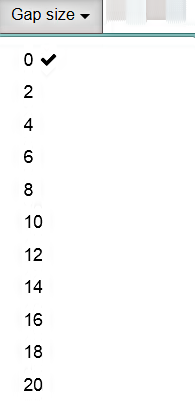
Gap size는 워드클라우드를 구성하는 단어들의 간격을 조정하는 것으로 되도록 디폴트값인 0으로 그냥 두고 작업하는 것이 보다 효과적인 것 같다.

워드클라우드를 구성하는 단어들의 글꼴도 변경가능하다 다만, 한글은 메뉴에 있으나, 포스팅을 작성하는 현재 시점까지는 한글은 지원되지 않는다.
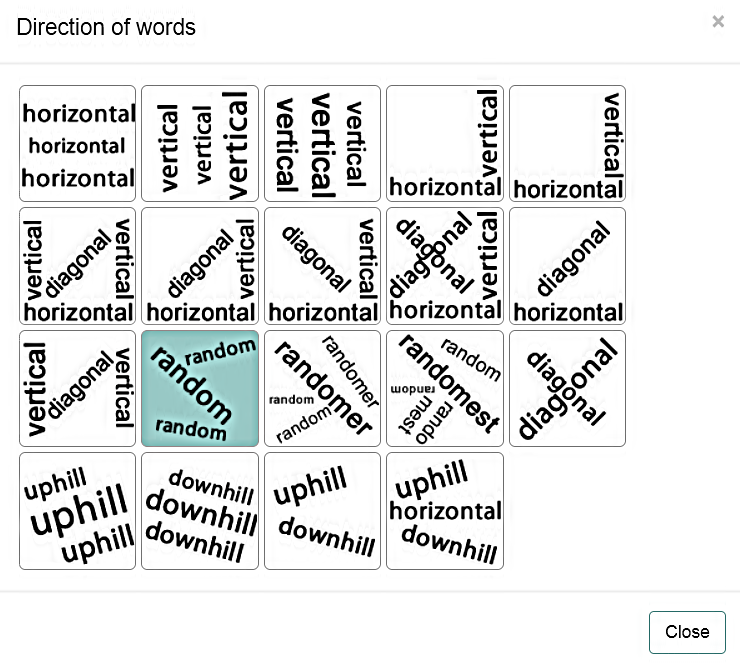
워드클라우드 안의 단어들의 방향을 여러가지로 조정할 수 있다.
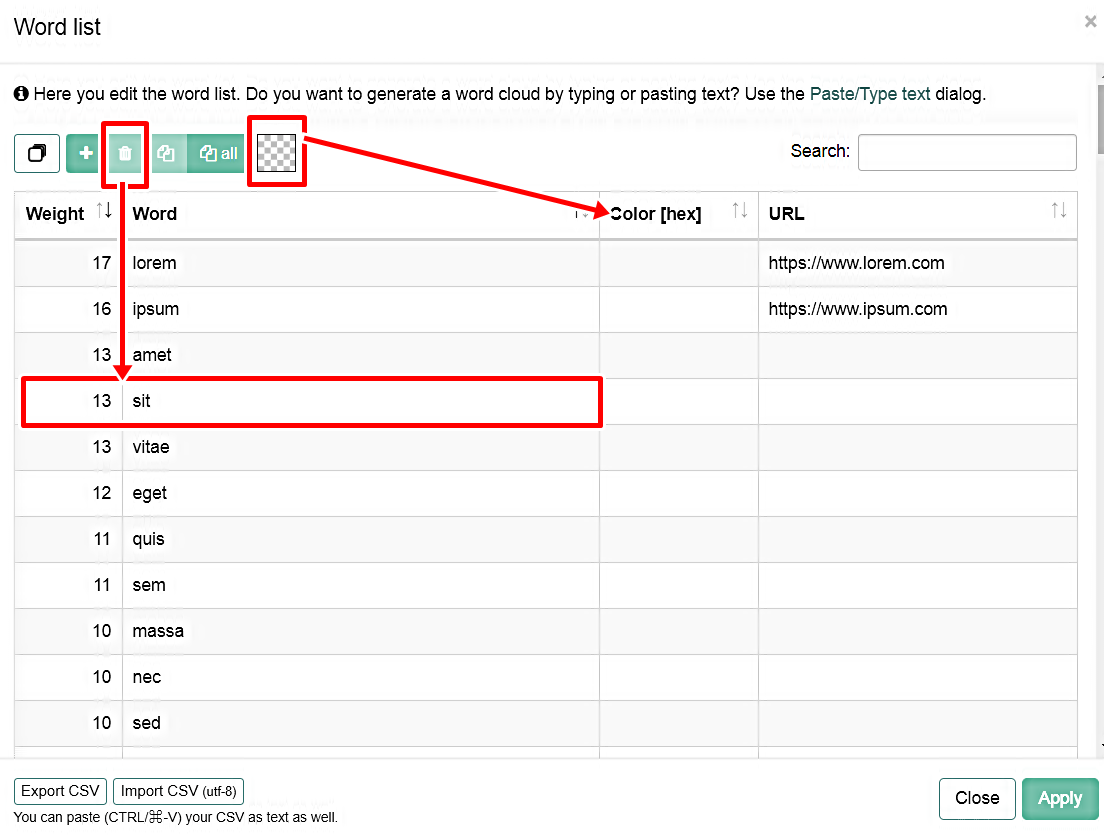
Word List 카테고리에서 일종의 단어들의 전처리, 즉 정제작업을 할 수도 있다. 필요없는 단어들은 선택한 후, 휴지통 아이콘을 이용하여 삭제할 수 있고, (+) 를 눌러 새로운 단어를 추가할 수도 있다. 흥미로운 점은 csv 파일로 불러오거나 내보내는 기능이 있다는 점을 기억할 필요가 있다. 그 외에 특정 단어만 색상을 변경할 수도 있는데, 해당 아이콘을 눌러 별도 색상을 선택한 후, 적용가능하다.
이번 포스팅에서는 데이터 시각화 무료 도구 세번째 주제로 워드클라우드를 다뤄보았다.
앞서도 언급한 바와 같이 전체적으로 이전에 소개된 서비스보다는 좀 더 다양한 기능들을 구현해 볼 수 있다는 점에서 괜찮은 데이터 시각화 툴이지 않나 싶다.
'교육' 카테고리의 다른 글
| [카드뉴스] 색연필 수출 유망국가는?│KOTRA 무역투자 빅데이터에게 묻다│ 무역통계 활용편 (0) | 2020.11.15 |
|---|---|
| [카드뉴스] 컬러링북 4030세대 인기│ 스위스 등 유럽테마, 수채화, 선물용으로 관심│ 구글트렌드, 네이버데이터랩, 카카오데이터트렌드, 썸트렌드 활용편 (0) | 2020.11.14 |
| [카드뉴스] 무료 데이터 시각화 도구 │히트맵 작성법 │Datawrapper 사용법 (0) | 2020.11.12 |
| [카드뉴스] 무료 데이터 시각화 툴 │무료 데이터 시각화 도구 │노코딩(No Coding) │RawGraphs 사용법 (0) | 2020.11.11 |
| 데이터 시각화 │빠르게 차트 그리기│fastcharts │No Coding(노 코딩) (0) | 2020.11.10 |




